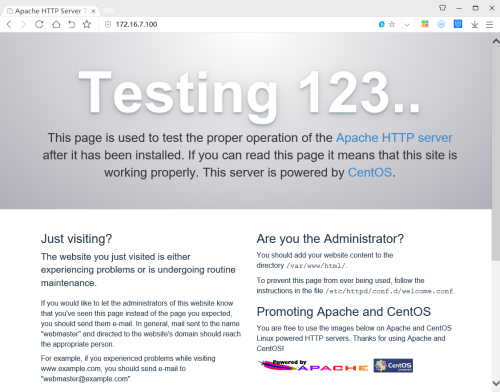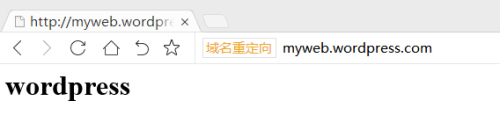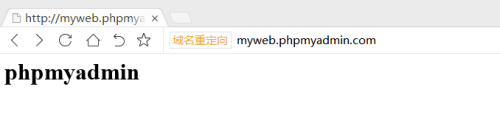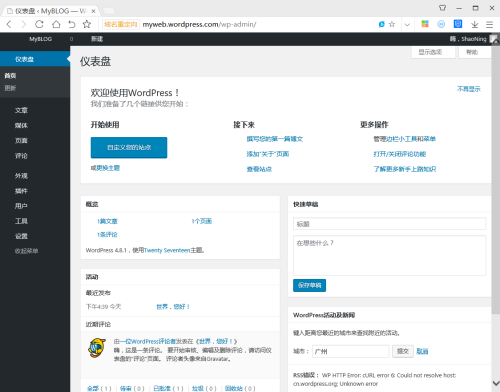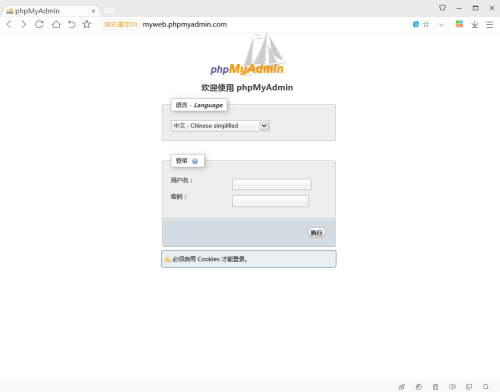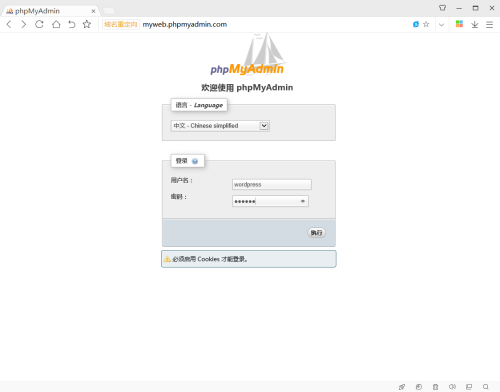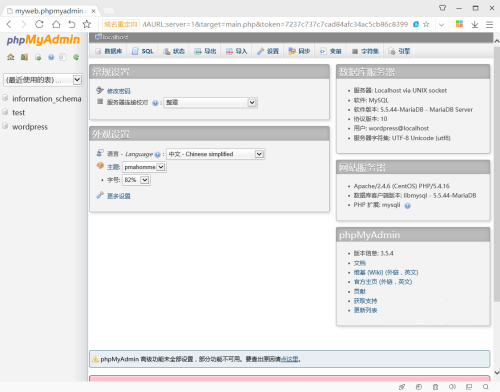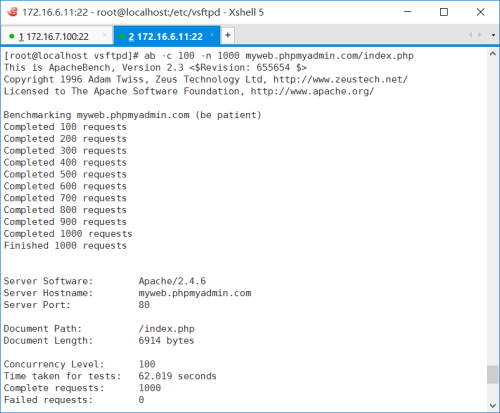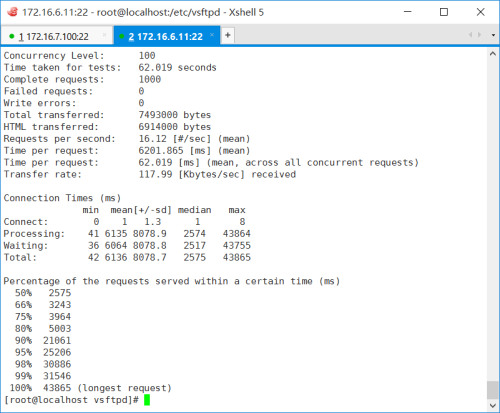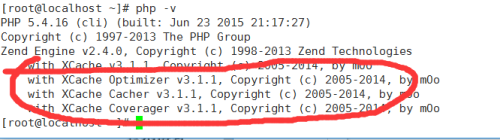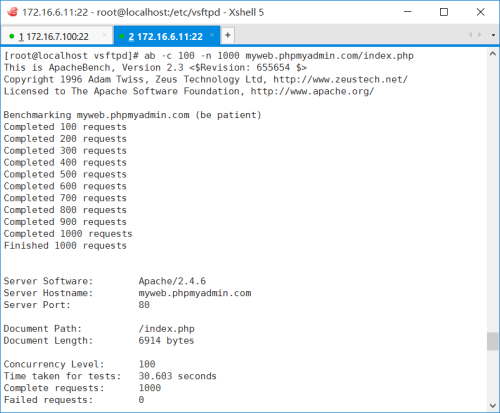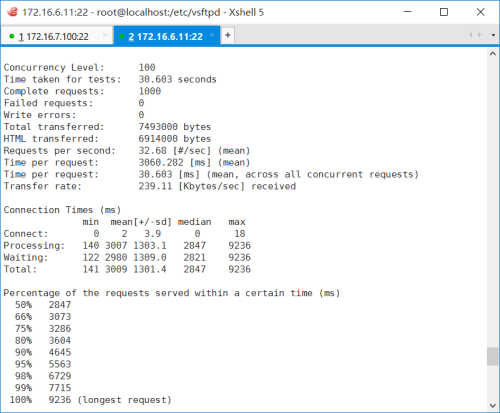在进行部署之前需要确保当前的CentOS系统可以连接到任意一个repo软件仓库——如果网络通畅,直接使用默认repo仓库(最好使用本地yum仓库,速度快),如果无法连接网络使用本地repo仓库通过修改/etc/yum.repo.d/中的配置文件进行配置。
在配置好后使用以下命令安装Apache+PHP+MariaDB:
|
1
|
~]
# yum install httpd php php-mysql mariadb* -y
|
在安装完成之后可以将其设为开机启动:
|
1
2
|
~]
# systemctl start mariadb
~]
# systemctl start httpd
|
使用下面这条命令可以检查一个服务是否设为开机启动:
|
1
|
~]
# systemctl is-enabled SERVICE.service
|
到这里,基本的安装文件已经安装完成,但是从windows中使用浏览器访问此主机IP时还是不能访问,因为被防火墙阻止了,我们可以先将防火墙关闭和selinux,使用以下命令:
|
1
2
|
~]
# iptables -F
~]
# setenforce 0
|
就可以看到以下画面(172.16.7.100是这台主机的IP):
接下来开始配置两个虚拟主机,目的是当使用不同的网址访问此主机的时候能够返回不同的页面。首先添加一个配置文件到/etc/httpd/conf.d/中,文件中写入以下内容:
|
1
|
~]
# vim /etc/httpd/conf.d/vhost-myweb
|
|
1
2
3
4
5
6
7
8
9
10
11
12
13
14
15
16
17
18
19
20
21
22
|
<VirtualHost *:80>
ServerName myweb.wordpress.com
DocumentRoot
/myweb/wordpress
ErrorLog logs
/wordpress-error_log
CustomLog logs
/wordpress-access_log
combiend
<Directory
"/myweb/wordpress"
>
Options None
AllowOverride None
Require all granted
<
/Directory
>
<
/VirtualHost
>
<VirtualHost *:80>
ServerName myweb.phpmyadmin.com
DocumentRoot
/myweb/phpmyadmin
ErrorLog logs
/phpmyadmin-error_log
CustomLog logs
/phpmyadmin-access_log
combiend
<Directory
"/myweb/phpmyadmin"
>
Options None
AllowOverride None
Require all granted
<
/Directory
>
<
/VirtualHost
>
|
然后创建两个虚拟主机对应的家目录,并重新加载服务:
|
1
|
~]
# mkdir -pv /myweb/{wordpress,phpmyadmin}
|
|
1
|
~]
# systemctl reload httpd
|
|
1
2
|
~]
# echo "<h1>wordpress</h1>"> /myweb/wordpress/index.html
~]
# echo "<h1>phpmyadmin</h1>"> /myweb/phpmyadmin/index.html
|
通过上面两条输出重定向命令创建测试文件分别到各自对应的目录,创建完成之后回到windows中修改hosts配置文件(此文件在C:\Windows\System32\drivers\etc\目录中的hosts文件,这个文件保存了本地的DNS记录),在其中加入这两条(如果提示不能修改,那么鼠标右键此文件,属性→安全→编辑,在下方权限那里将修改权限的勾打上):
|
1
2
|
172.16.7.100 myweb.wordpress.com
172.16.7.100 myweb.phpmyadmin.com
|
配置保存之后在浏览器通过访问两个网址即可看到不同的网址:
接下来删除这两个测试文件(~]# rm -frv /myweb/*),开始配置wordpress和phpmyadmin,wordpress的配置请参考上一篇博客:http://11142243.blog.51cto.com/11132243/1964468 ,在这里只进行phpmyadmin的配置。
配置好的wordpress:
下面开始配置phpmyadmin,下载地址:https://files.phpmyadmin.net/phpMyAdmin/3.5.4/phpMyAdmin-3.5.4-all-languages.tar.gz
(在这里一定要注意版本,我因为没有注意版本,下载了一个高版本的,但是它所依赖的其他软件版本没跟上,调试了快一整天才发现这个问题 = =!)
调试的时候将下边的语句写到要调适的php文件开头,将错误输出打开:
|
1
2
3
4
|
<?php
ini_set
(
'display_errors'
,
'on'
);
error_reporting
(E_ALL);
?>
|
当软件下载完成之后(可以通过
|
1
|
wget -c https:
//files
.phpmyadmin.net
/phpMyAdmin/3
.5.4
/phpMyAdmin-3
.5.4-all-languages.
tar
.gz
|
命令下载或者从windows中下载之后导入到linux系统中(使用xshell自带功能或者FileZilla软件))
|
1
2
|
~]
# cd /myweb/phpmyadmin/
phpmyadmin]
# tar -zxvf ~/phpMyAdmin-3.5.4-all-languages.tar.gz -C ./
|
然后将phpMyAdmin-4.7.4-all-languages/目录中的文件复制到当前目录中:
|
1
|
phpmyadmin]
# mv phpMyAdmin-3.5.4-all-languages/* ./
|
这样,phpMyAdmin远程管理软件即配置完成,我们可以通过远程来管理数据库中的内容:
但是因为我们只给wordpress账户赋予了远程登陆的权限,所以在这里只能登陆账号“wordpress”(如果想要登陆root账户,只需要按照在数据库中给wordpress账户分配权限的方法给root用户分配远程登陆的权限即可)
此时网站已经部署好了,我们接下来需要对其进行测试,可以在另外一台能够连接到这台主机的主机中使用以下命令(同样需要修改hosts文件——/etc/hosts):
|
1
2
|
echo
'172.16.7.100 myweb.phpmyadmin.com myweb.wordpress.com'
>>
/etc/hosts
~]
# ab -c 100 -n 1000 myweb.phpmyadmin.com/index.php
|
此时,我正好有一台IP为172.16.6.11的主机,ab压力测试结果如下:
为了进一步提升访问速度,我们可以安装php的xcache模块:
|
1
|
]
# yum install php-xcache
|
安装之后使用以下命令就可以看到如下图所示的效果(没有安装的使用这个命令效果如上图)
|
1
|
~]
# php -v
|
安装成功之后再进行测试,发现速度提升了将近一倍
本文转自正经的青年51CTO博客,原文链接:http://blog.51cto.com/11142243/1966271 ,如需转载请自行联系原作者